Win10系統推出之後,很多安全方面保障性都有了很大的提升,而關於隱私問題一直都很受重視,必要的時候我們還可以對隱私進行保護,而本文所述的便是對定位功能進行隱私保護的方法。
Win10定位功能設置隱私保護的方法:
1、當有應用需要用當前所在的位置,那麼這個圖標就會顯示,所以它的作用就是提示用戶注意位置。點擊之後,就可以直接進入到設置、隱私、位置,用戶直接開啟或關閉相關的位置信息。
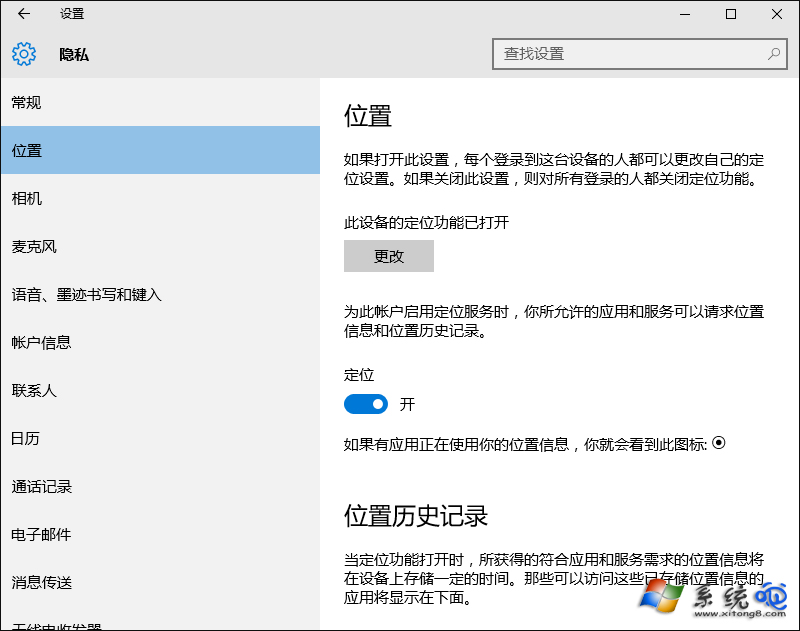
2、這一圖標是比較特殊的,一般不可以通過常見的方式進行隱藏或顯示,系統這時候就會進行自動控制。在設置裡面,就能夠顯示出來位置圖標開關處於不可用的狀態。
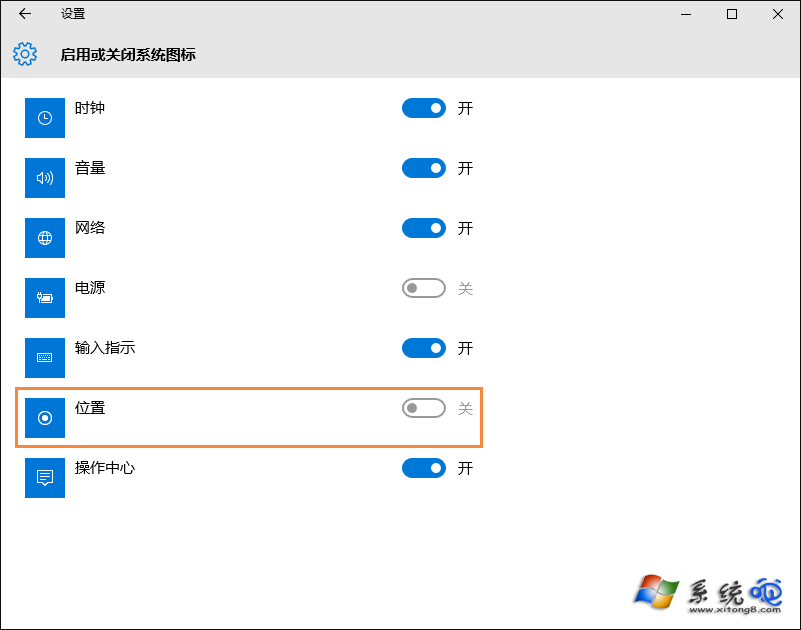
3、用戶使用有關位置信息應用的時候(如天氣、地圖),任務欄通知區域就會出現這一圖標。所以一旦發現這個圖標出現的話,那就說明有應用正在使用當前的位置。如果不是自己親自授權,那麼就要及時查看到底是哪個應用正在使用,要及時進行阻止。
如果需要使用到位置信息的軟件,系統都會提醒我們,可以有效的防止軟件定位,洩露個人隱私。